Erros de sistema como ERROR_BAD_PIPE não são comuns, mas ainda podem ocorrer em quase todos os PCs. Falando nisso, você pode reconhecer facilmente esse erro porque ele vem com O estado do tubo é inválido mensagem de erro.
Este erro pode causar alguns problemas, e hoje vamos mostrar como corrigi-lo no Windows 10.
Como corrigir o estado do tubo é um erro inválido?
1. Reinicie o PC
Se você estiver enfrentando esse erro, uma das soluções mais rápidas é reiniciar o PC. De acordo com os usuários, reiniciar o PC corrigirá temporariamente este problema, então se você estiver vendo esta mensagem de vez em quando, tente esta solução.
Se esse erro for um problema constante em seu PC, você definitivamente deve tentar alguma outra solução deste artigo.
2. Desinstale aplicativos problemáticos
- pressione Tecla Windows + I para abrir o aplicativo Configurações.
- Uma vez o Configurações aplicativo abre, vá para Aplicativos e recursos. Uma lista de todos os aplicativos instalados aparecerá. Selecione o aplicativo problemático e clique em Desinstalar.
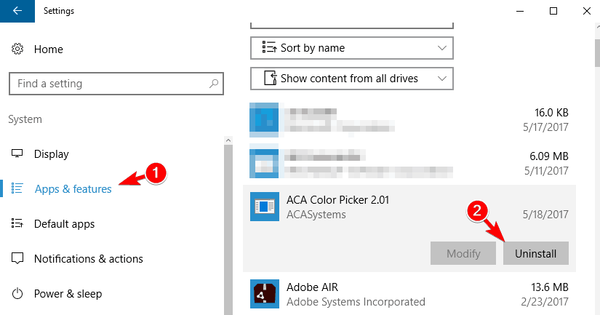
Se você não quiser usar o Configurações aplicativo, você pode remover aplicativos seguindo estas etapas:
- pressione Tecla Windows + X para abrir o menu Win + X. Selecione Programas e características do menu.
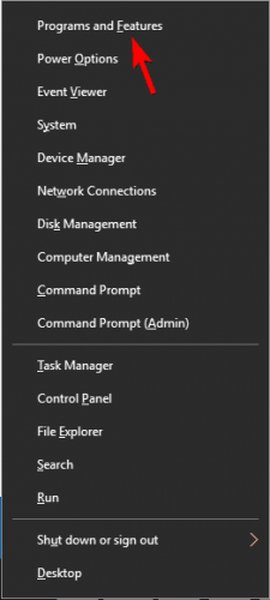
- Programas e características janela aparecerá agora. Selecione os aplicativos problemáticos e clique duas vezes neles para removê-los.
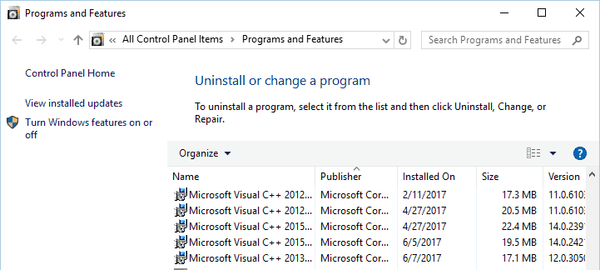
Esse erro geralmente é causado por aplicativos de terceiros e, para corrigi-lo, você precisa localizar e remover os aplicativos problemáticos. Poucos usuários relataram que os aplicativos Adobe estavam causando esse problema em seus PCs, então você pode tentar removê-los.
Lembre-se de que qualquer outro aplicativo também pode causar o surgimento desse problema. O problema pode ser causado por aplicativos instalados ou atualizados recentemente, então você pode tentar removê-los.
3. Entre no modo de segurança
- Abrir Menu Iniciar e clique no Poder botão.
- Pressione e segure o Mudança tecla no teclado e escolha Reiniciar do menu.
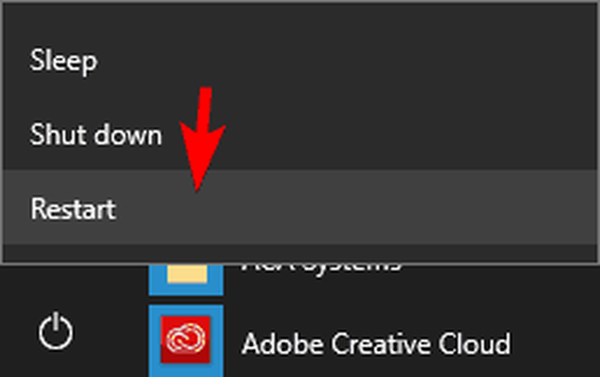
- A lista de opções aparecerá agora. Clique em Solucionar problemas> Opções avançadas> Configurações de inicialização. Clique no Reiniciar botão.
- Assim que o seu PC reiniciar, você verá uma lista de opções. Selecione qualquer versão do Modo de segurança pressionando a tecla apropriada.
Quando o Modo de segurança iniciar, verifique se o problema aparece. Caso contrário, é possível que o problema seja causado por um software de terceiros ou um driver defeituoso.
O Modo de segurança é uma parte especial do Windows que funciona com aplicativos e drivers padrão. Como resultado, o Modo de segurança é perfeito para solucionar problemas, então você pode usá-lo para corrigir muitos problemas.
4. Execute uma inicialização limpa
- pressione Tecla Windows + R e entrar msconfig. pressione Entrar ou clique Está bem.
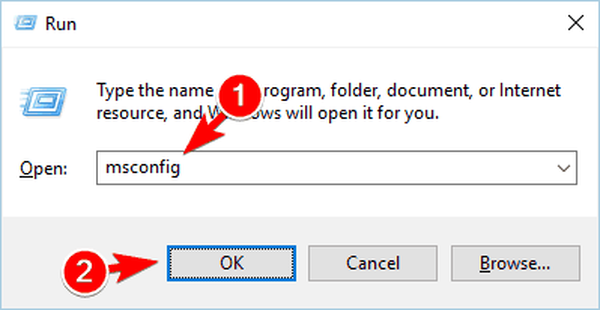
- Vamos para Serviços aba. Verifica Ocultar todos os serviços Microsoft caixa de seleção e clique em Desativar tudo.
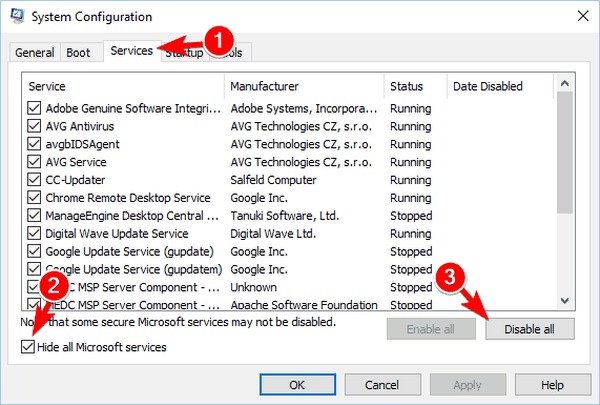
- Navegar para Comece guia e clique em Abrir Gerenciador de tarefas.
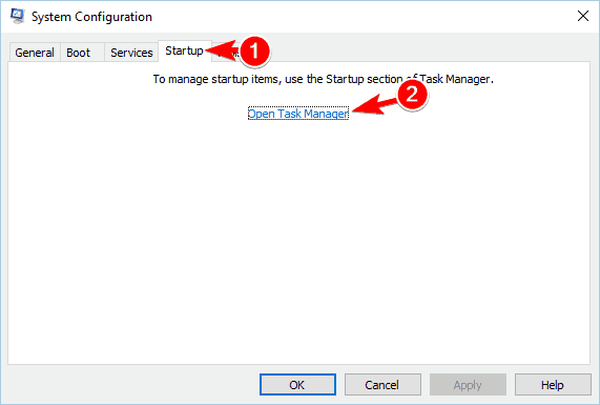
- Uma lista de aplicativos de inicialização aparecerá. Clique com o botão direito em cada aplicativo da lista e escolha Desabilitar do menu. Depois de desativar todos os aplicativos de inicialização, feche Gerenciador de tarefas.
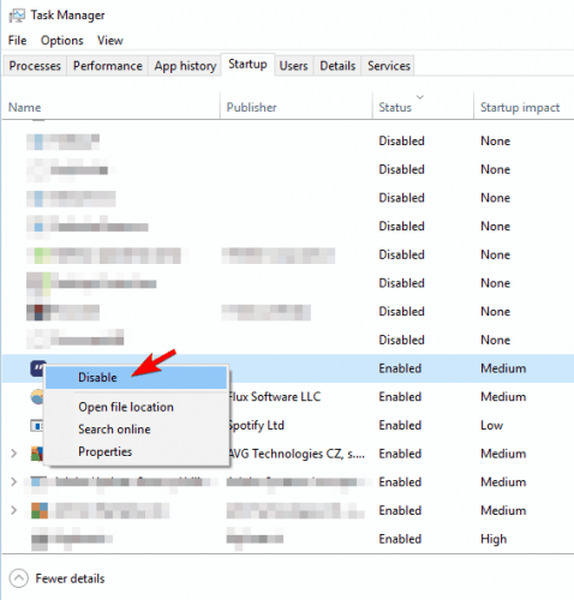
- Volte para Configuração do sistema janela e clique Aplique e Está bem.
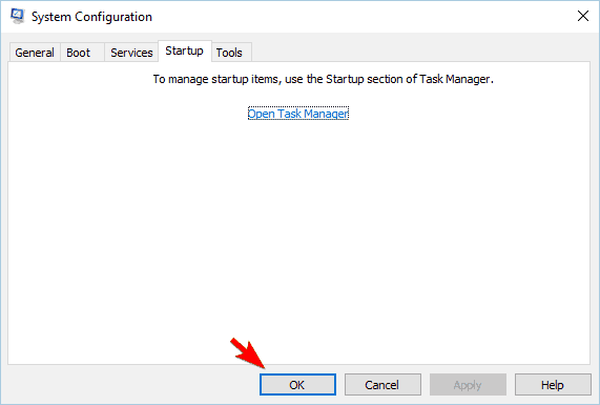
- Depois de fazer isso, reinicie seu PC ou faça logoff e faça login novamente em sua conta do Windows 10.
Depois de fazer o login novamente, verifique se o problema ainda persiste. Caso contrário, significa que um de seus aplicativos ou serviços de inicialização está causando o problema.
Para descobrir qual serviço ou aplicativo é o problema, você precisa repetir essas etapas e habilitar os serviços e aplicativos desabilitados um por um ou em grupos. Lembre-se de que você terá que reiniciar seu PC ou fazer login em sua conta do Windows 10 para aplicar as alterações.
Depois de encontrar o aplicativo problemático, você precisa removê-lo ou atualizá-lo para a versão mais recente e verificar se isso resolve o problema.
5. Verifique se há malware em seu PC
Em alguns casos, O estado do tubo é inválido pode aparecer um erro devido à infecção por malware. Se você suspeitar que seu PC está infectado por malware, recomendamos que execute uma verificação completa.
Para ter certeza de que todo o malware foi removido, pode ser uma boa ideia tentar usar duas ferramentas diferentes de remoção de malware. Se você encontrar algum malware no seu PC, remova-o e verifique se isso corrige o problema.
6. Execute a restauração do sistema
- pressione Tecla Windows + S e entrar restauração do sistema. Escolha o Crie um ponto de restauração opção do menu.
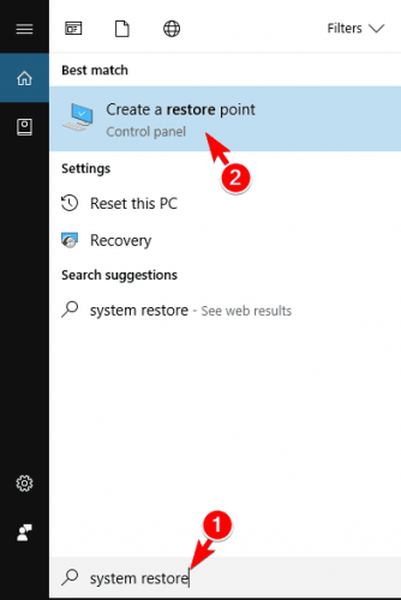
- Propriedades do sistema janela aparecerá agora. Clique em Restauração do sistema botão.
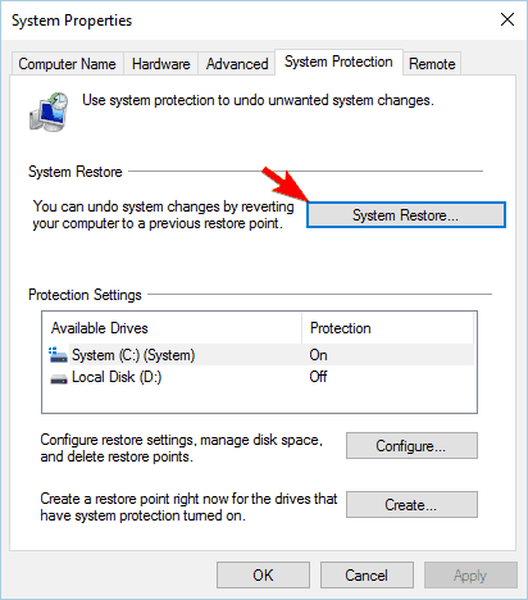
- Quando Restauração do sistema a janela abre, clique em Próximo. Verifica Scomo mais pontos de restauração opção e escolha o ponto de restauração desejado. Clique Próximo para prosseguir.
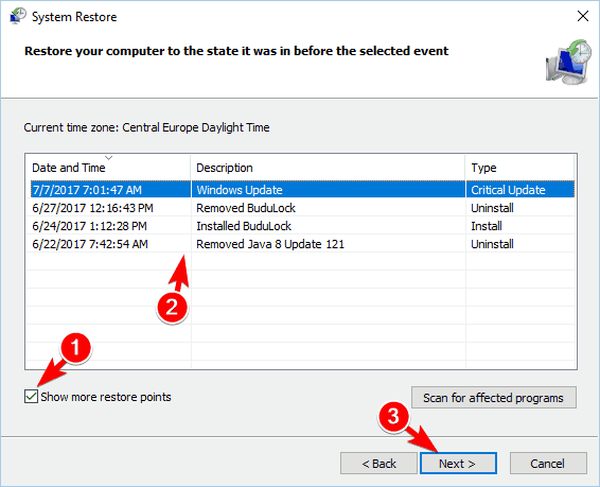
- Siga as instruções na tela para concluir o processo.
Após restaurar seu sistema, verifique se o problema foi resolvido.
7. Crie uma nova conta de usuário
- Abra o App de configurações e vai para Contas seção.
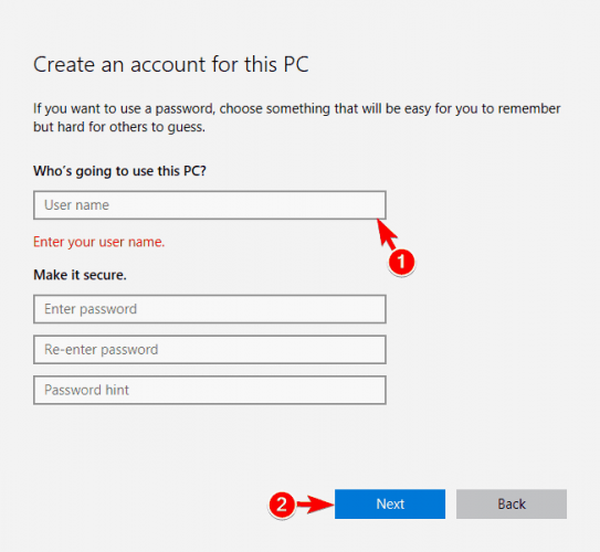
- Vamos para Família e outras pessoas seção no painel esquerdo. No painel direito, clique em Adicionar outra pessoa a este PC botão.
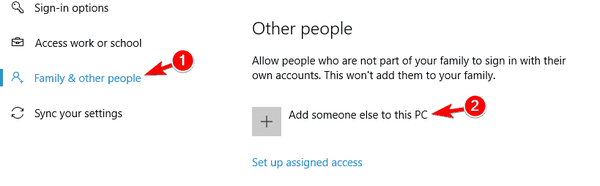
- Clique em Eu não tenho as informações de login desta pessoa.
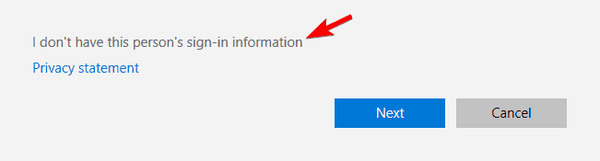
- Agora escolha Adicionar um usuário sem um conta Microsoft.
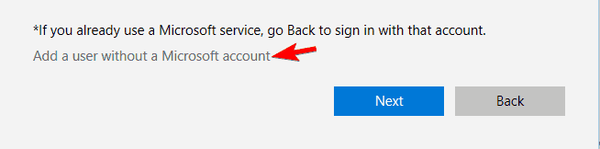
- Insira o nome de usuário desejado e clique em Próximo.
Depois de criar uma nova conta de usuário, mude para ela e verifique se o problema ainda persiste. Caso contrário, você terá que transferir seus arquivos pessoais para a nova conta e usá-la como sua conta principal.
ERROR_BAD_PIPE e O estado do tubo é inválido não são erros graves e não causarão muitos problemas no seu PC. Esses erros são relativamente simples de corrigir e você pode corrigi-los usando uma de nossas soluções.
Esta página foi útil? sim não Obrigado por nos informar! Você também pode nos ajudar deixando uma avaliação no MyWOT ou Trustpillot. Obtenha o máximo de sua tecnologia com nossas dicas diárias Diga-nos porque! Detalhes insuficientes; difícil de entender; outro envio- Erros de sistema
 Friendoffriends
Friendoffriends



